Java项目生成可执行jar包、exe文件以及在Windows下的安装文件
1、如何通过eclipse将Java项目生成可执行jar包
首先把在eclipse下的java项目导出jar file

下一步
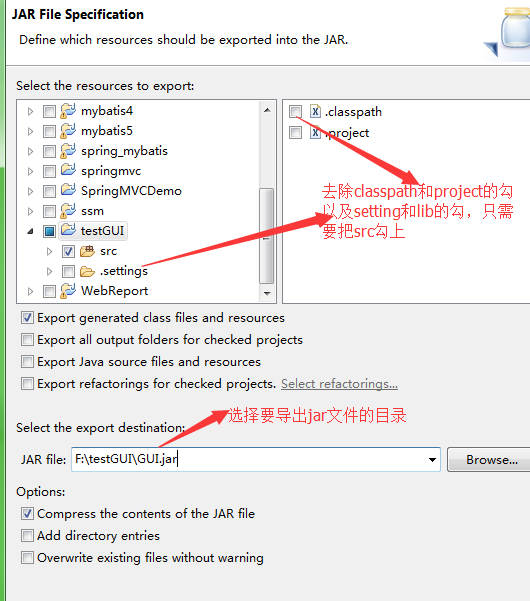
下一步
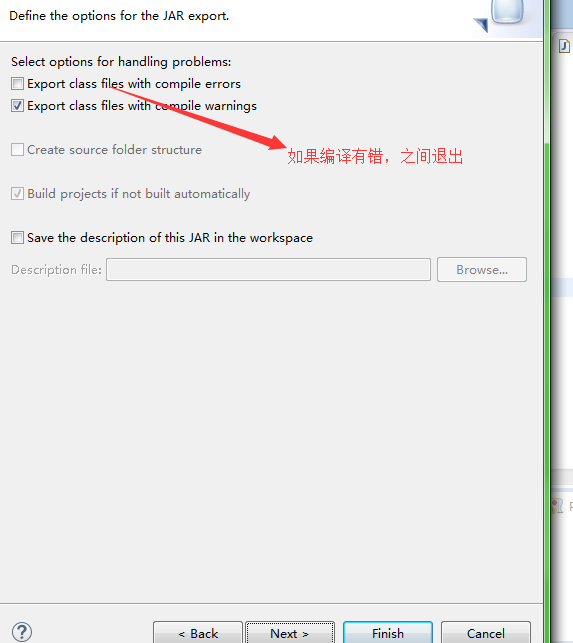
下一步
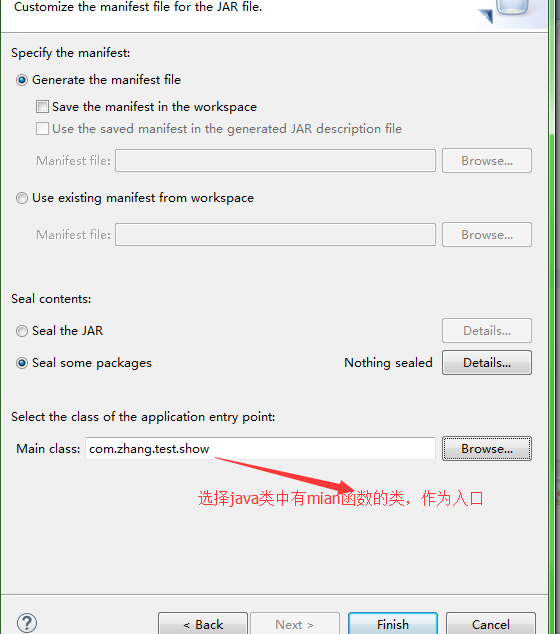
最后点击完成,便生成了可执行的jar文件。可以在刚刚选择导出目录的文件夹中找到。
2、将刚刚生成的jar文件导出可执行的.exe文件,首先安装exe4j软件,下载地址如下:http://www.jb51.net/softs/541579.html,下载后安装破解。打开界面如下

直接下一步,选择第二个
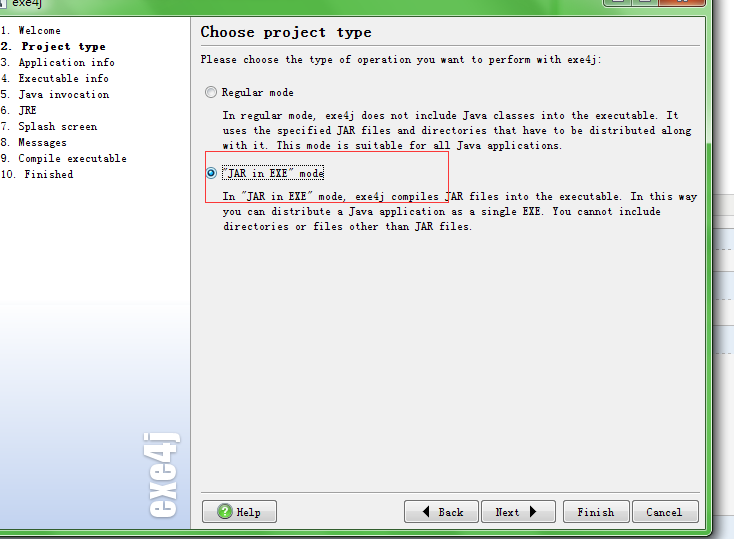
下一步
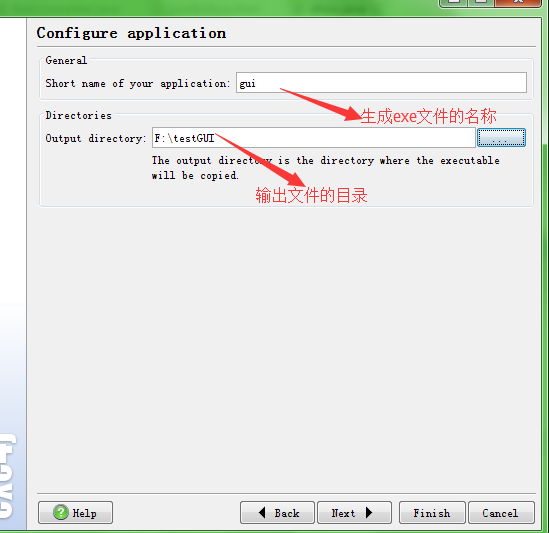
下一步

如果要在64位下运行,则要点击下面那个按钮,然后选择32bit or 64 bit。如果是32位的直接下一步
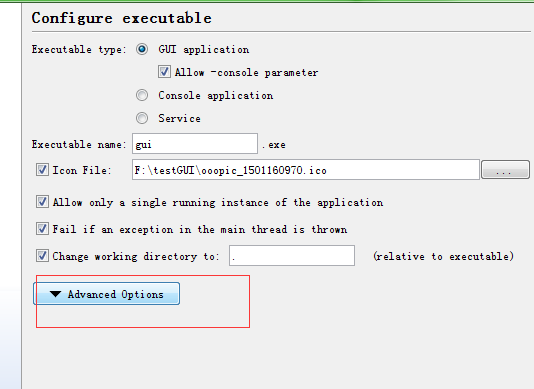
进入下一个界面,勾选那个
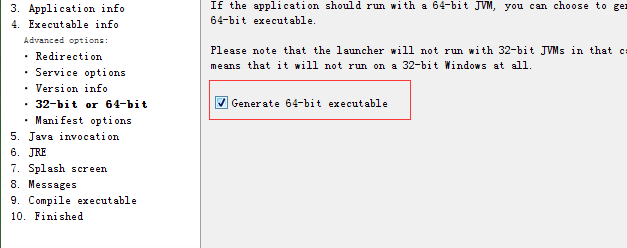
下一步,下一步,进入这个界面,点击“+”然后选择你刚刚生成的jar文件,如有第三方jar包,也要一一加入进去。
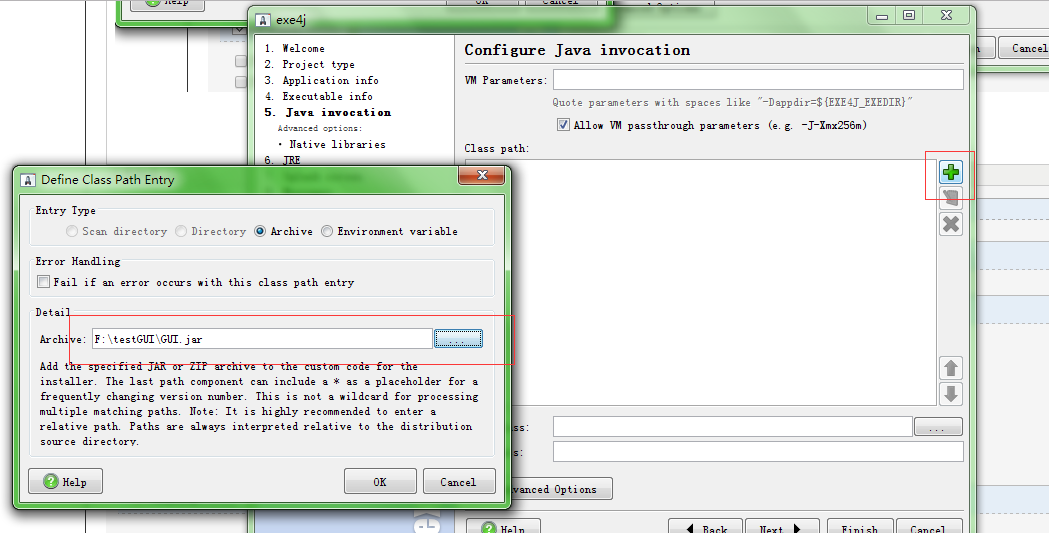
点击ok回到刚刚的界面,选择程序的入口类文件

下一步,选择最小可运行的jre版本

如果只是在本机有jdk环境下运行直接下一步,如果要在没有jre环境下运行则要把自己安装jdk文件夹下的jre文件加入进去。
点击advanced options选择search sequence,进入下一个界面,删除这两个文件
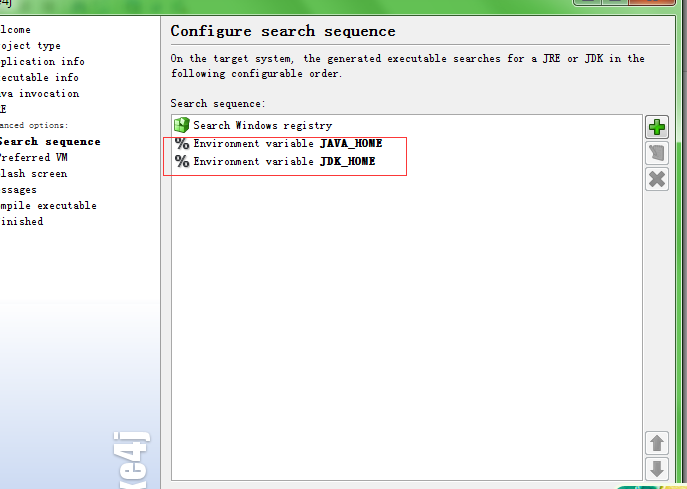
然后加入自己的jre文件,注意:jre文件的路径里要包一层jre目录,即jre\jre,否则生成的exew文件在其没有jre环境的电脑里无法运行。
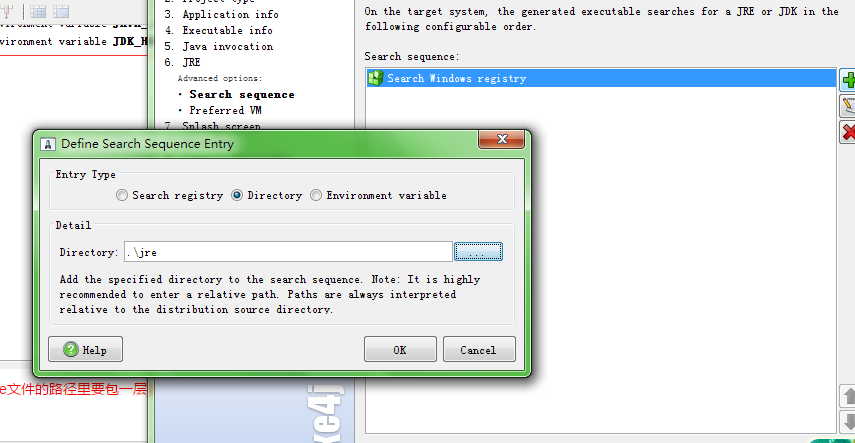
回到刚刚的界面

一直下一步,选择默认的就可以了,最后完成
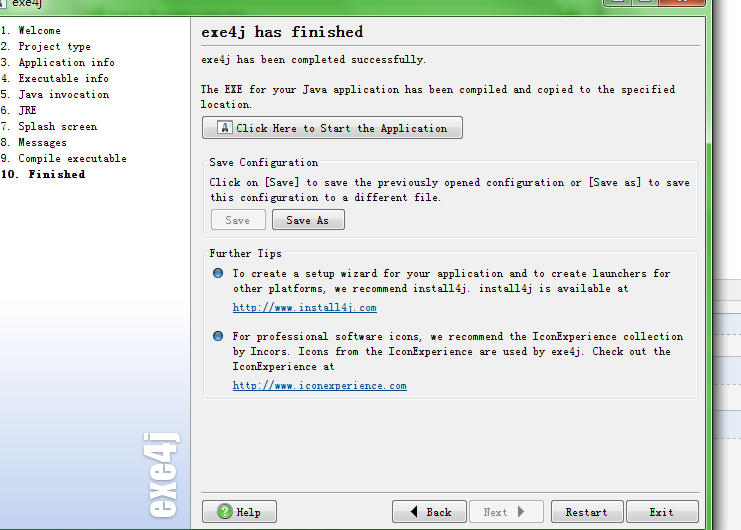
去你刚刚选择输出exe文件下找到刚刚生成的exe文件。点击是可以运行的,但如果要在其他电脑运行,则每次都要把jre文件和exe一起复制到其他电脑上。所以下一步就是把exe文件和jre编译成在windows下的可按照文件。

3、把exe文件和jre编译成在windows下的可按照文件。首先到网上下载Inno setup软件,下载地址:https://www.xp510.com/xiazai/Application/program/17984.html,下载安装后打开的界面如下;
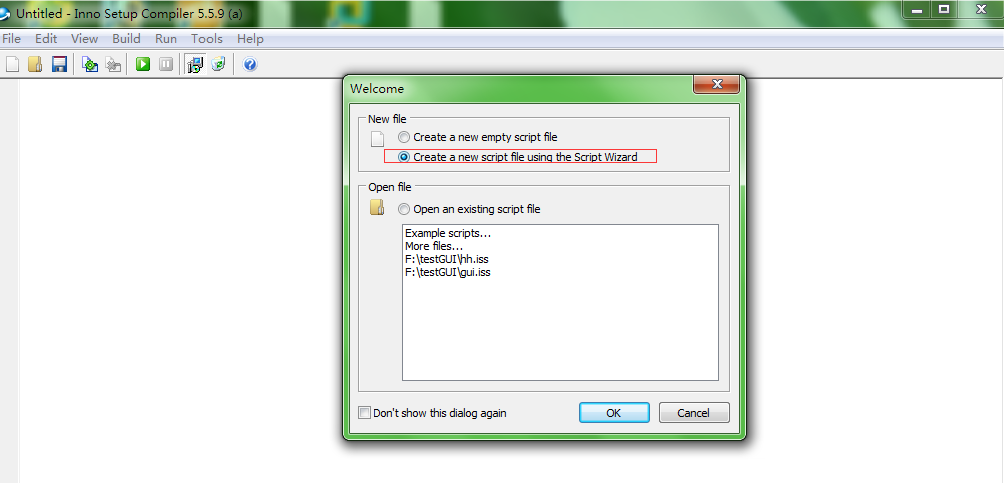
选择这个,点击OK
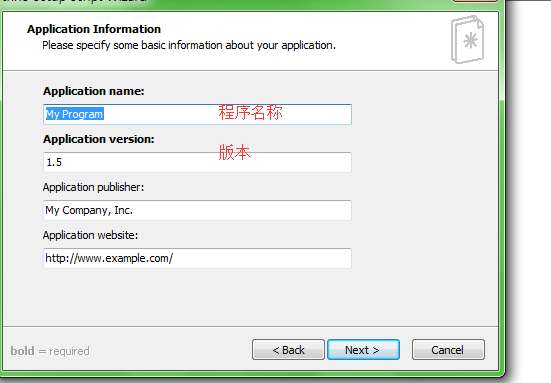
下一步,默认按照文件的目录,其他默认。
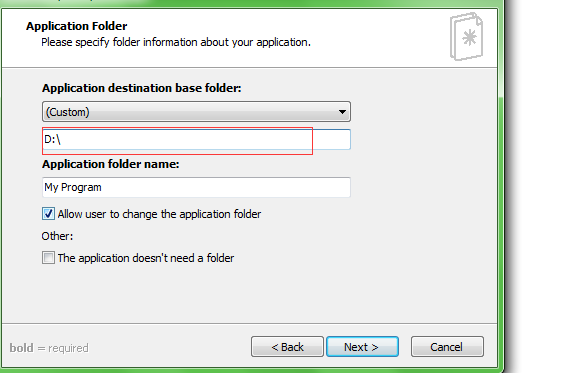
下一步,选择刚刚生成的exe文件和jre文件夹
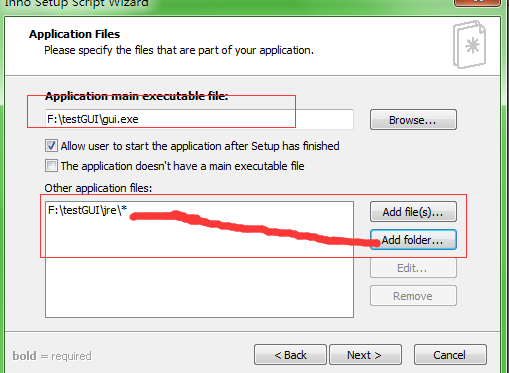
下一步默认
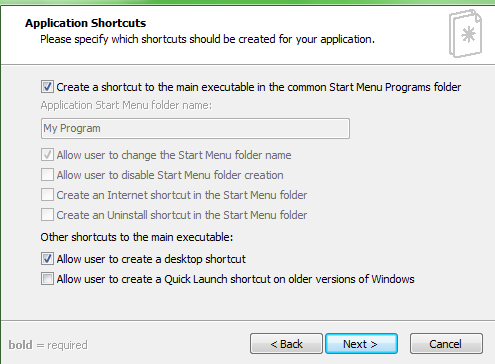
下一步,这些都是许可文件和安装声明等,可以不选

下一步,下一步进入这个界面
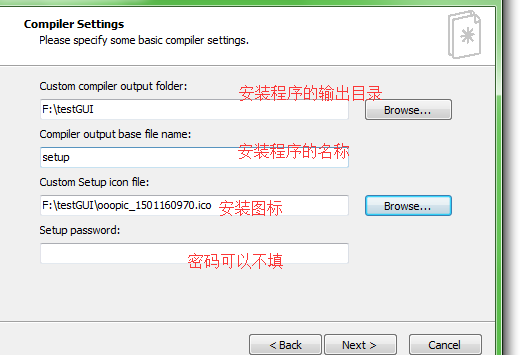
下一步,勾选yes
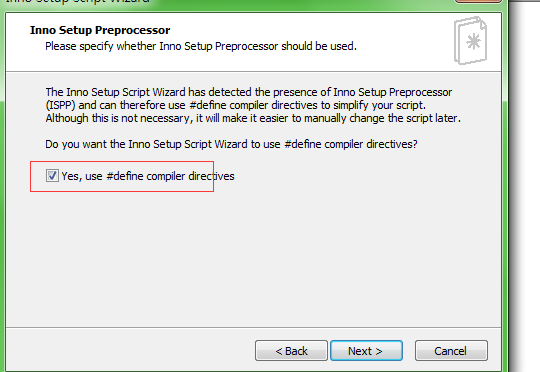
下一步,完成。选择是

下一步,可以保持也可以不保存
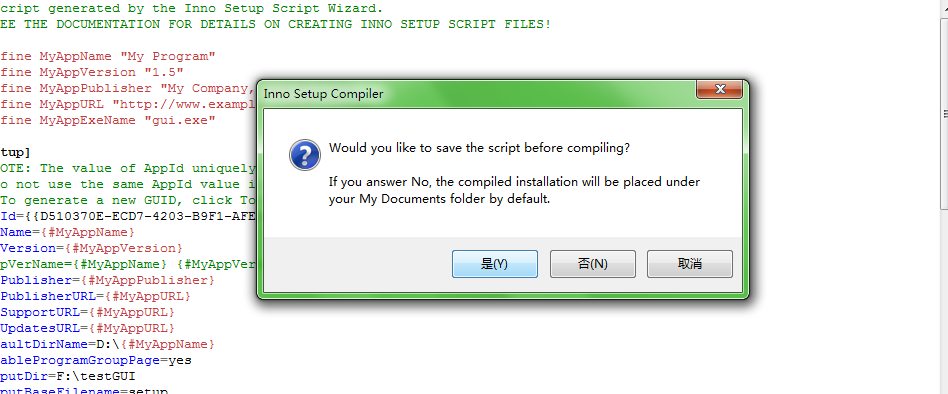
最后编译界面,等编译完成就生成了可以安装的文件
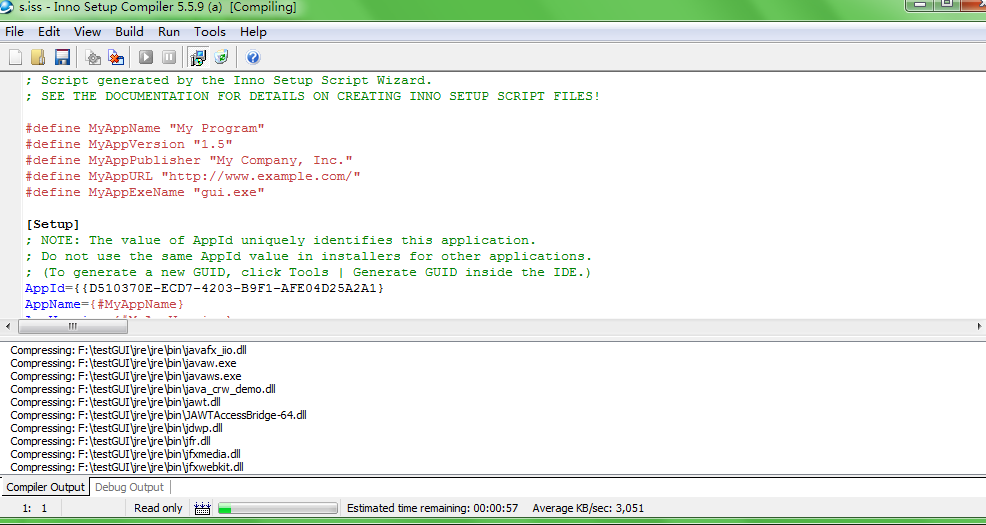
找到刚刚输出文件的目录和生成的文件,双击安装。安装完成后的目录如果是这样,则说明一切成功。如果jre里面的文件和这些文件在同一个目录下,则在其他没有jre环境的电脑不能运行。导致这样的原因是jre的目录不是少一层,应该是这样的..\jre\jre
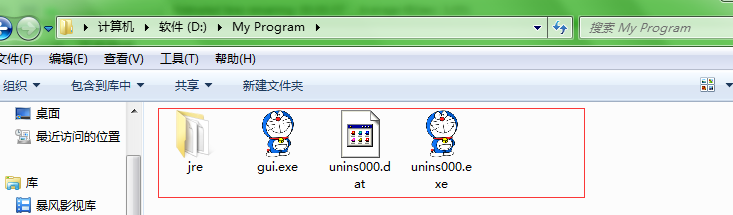
最后,就这样了。




